Oracleデータベースのバックアップポリシーの作成
 変更を提案
変更を提案


SnapCenter を使用して Oracle データベースリソースをバックアップする前に、バックアップ対象のリソースまたはリソースグループのバックアップポリシーを作成する必要があります。バックアップポリシーは、バックアップを管理、スケジュール、および保持する方法を規定する一連のルールです。レプリケーション、スクリプト、およびバックアップタイプの設定を指定することもできます。ポリシーを作成すると、別のリソースやリソースグループでポリシーを再利用して時間を節約できます。
-
始める前に *
-
バックアップ戦略を定義しておく必要があります。
-
SnapCenter のインストール、ホストの追加、データベースの検出、ストレージシステム接続の作成などのタスクを実行して、データ保護の準備をしておく必要があります。
-
Snapshotをミラーセカンダリストレージまたはバックアップセカンダリストレージにレプリケートする場合は、SnapCenter管理者がソースとデスティネーションの両方のボリューム用にSVMを割り当てておく必要があります。
-
root以外のユーザとしてプラグインをインストールした場合は、実行権限をプリスクリプトディレクトリとポストスクリプトディレクトリに手動で割り当てる必要があります。
-
SnapMirrorアクティブ同期に固有の前提条件と制限事項を確認します。詳細については、を参照してください "SnapMirrorアクティブ同期のオブジェクト数の制限"。
[バックアップコピーを特定の日数だけ保持する]オプションを選択した場合は、SnapLockの保持期間を指定した保持日数以下にする必要があります。
Snapshotのロック期間を指定すると、保持期間が終了するまでSnapshotが削除されません。その結果、保持されるSnapshotの数がポリシーで指定されている数よりも多くなる可能性があります。
ONTAP 9.12.1以前のバージョンでは、リストアの一環としてSnapLock Vault Snapshotから作成されたクローンが、SnapLock Vaultの有効期限を継承します。SnapLockの有効期限が過ぎたあと、ストレージ管理者がクローンを手動でクリーンアップする必要があります。
-
手順 *
-
左側のナビゲーションペインで、 * 設定 * をクリックします。
-
[ 設定 ] ページで、 [ * ポリシー * ] をクリックします。
-
ドロップダウン・リストから「 * Oracle Database * 」を選択します。
-
[ 新規作成( New ) ] をクリックする。
-
[Name]ページで、ポリシーの名前と詳細を入力します。
-
[Policy type]ページで、次の手順を実行します。
-
ストレージタイプを選択します。
-
ポリシーの範囲を選択:
-
オンライン・バックアップ * を作成する場合は、 * オンライン・バックアップ * を選択します。
すべてのデータファイル、制御ファイル、アーカイブログファイル、データファイルと制御ファイル、アーカイブログファイルのいずれをバックアップするかを指定する必要があります。
-
オフライン・バックアップ * を作成する場合は、 * オフライン・バックアップ * を選択し、次のいずれかのオプションを選択します。
-
データベースがマウント状態のときにオフラインバックアップを作成する場合は、 * Mount * を選択します。
-
データベースをシャットダウン状態に変更してオフラインシャットダウンバックアップを作成する場合は、 * Shutdown * を選択します。
Pluggable Database ( PDB )がある場合、バックアップ作成前に PDB の状態を保存するには、「 * PDB の状態を保存」を選択する必要があります。これにより、バックアップ作成後にPDBを元の状態に戻すことができます。
-
-
-
Oracle Recovery Manager ( RMAN )を使用してバックアップをカタログ化する場合は、 [* Catalog backup with Oracle Recovery Manager ( RMAN ) * ] を選択します。
GUIまたはSnapCenter CLIコマンドCatalog-SmBackupWithOracleRMANを使用して、一度に1つのバックアップに対して遅延カタログ化を実行できます。
RACデータベースのバックアップをカタログ化する場合は、そのデータベースに対して他のジョブが実行されていないことを確認します。別のジョブが実行されている場合は、カタログ化処理がキューに登録されずに失敗します。 -
バックアップ後にアーカイブ・ログのプルーニングを行う場合は、バックアップ後にアーカイブ・ログをプルーニング * を選択します。
データベースで設定されていないアーカイブログデスティネーションからのアーカイブログの削除はスキップされます。 Oracle Standard Editionを使用している場合は、アーカイブログのバックアップ中にlog_archive_destパラメータとlog_archive_duplex_destパラメータを使用できます。 -
アーカイブログを削除できるのは、バックアップの一部としてアーカイブログファイルを選択した場合だけです。
削除処理を成功させるには、RAC環境内のすべてのノードがすべてのアーカイブログの場所にアクセスできることを確認する必要があります。
-
状況 作業 すべてのアーカイブログを削除
[Delete all archive logs*] を選択します。
古いアーカイブログを削除
「 * 次より古いアーカイブログを削除」を選択し、削除するアーカイブログの経過時間を日数と時間数で指定します。
すべてのデスティネーションからアーカイブログを削除
すべての保存先からアーカイブ・ログを削除する * を選択します。
バックアップに含まれるログデスティネーションからアーカイブログを削除
[ * バックアップの一部である保存先からアーカイブ・ログを削除する * ] を選択します。
+
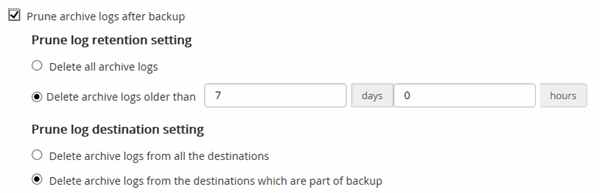
-
-
[Snapshot and Replication]ページで、次の手順を実行します。
-
オンデマンド * 、 * 毎時 * 、 * 毎日 * 、 * 毎週 * 、または * 毎月 * を選択して、スケジュールの頻度を指定します。
リソースグループを作成する際に、バックアップ処理のスケジュール(開始日と終了日)を指定できます。これにより、ポリシーとバックアップ頻度が同じであるリソースグループを作成できますが、各ポリシーに異なるバックアップスケジュールを割り当てることができます。
午前2時にスケジュールを設定している場合、夏時間(DST)中はスケジュールはトリガーされません。 -
[Data snapshot retention settings]セクションで、[Backup Type]ページで選択したバックアップタイプとスケジュールタイプの保持設定を指定します。
状況
作業
一定数のSnapshotを保持
[保持するコピー数]*を選択し、保持するSnapshotの数を指定します。
Snapshotの数が指定した数を超えると、最も古いコピーから順にSnapshotが削除されます。
最大保持値は1018です。保持数を使用しているONTAPバージョンでサポートされる値よりも大きい値に設定すると、バックアップは失敗します。 SnapVaultレプリケーションを有効にする場合は、保持数を2以上に設定する必要があります。保持数を1に設定すると、新しいSnapshotがターゲットにレプリケートされるまで最初のSnapshotがSnapVault関係の参照Snapshotになるため、保持処理が失敗する可能性があります。 Snapshotを特定の日数だけ保持
[コピーを保持する期間]*を選択し、Snapshotを削除するまでの日数を指定します。
スナップショットコピーのロック期間
スナップショット コピーのロック期間 を選択し、期間を日数、月数、または年数で指定します。
SnapLock保持期間は100年未満にする必要があります。
-
[Archive Log snapshot retention settings]セクションで、[Backup Type]ページで選択したバックアップタイプとスケジュールタイプの保持設定を指定します。
状況
作業
一定数のSnapshotを保持
[保持するコピー数]*を選択し、保持するSnapshotの数を指定します。
Snapshotの数が指定した数を超えると、最も古いコピーから順にSnapshotが削除されます。
最大保持値は1018です。保持数を使用しているONTAPバージョンでサポートされる値よりも大きい値に設定すると、バックアップは失敗します。 SnapVaultレプリケーションを有効にする場合は、保持数を2以上に設定する必要があります。保持数を1に設定すると、新しいSnapshotがターゲットにレプリケートされるまで最初のSnapshotがSnapVault関係の参照Snapshotになるため、保持処理が失敗する可能性があります。 Snapshotを特定の日数だけ保持
[コピーを保持する期間]*を選択し、Snapshotを削除するまでの日数を指定します。
スナップショットコピーのロック期間
スナップショット コピーのロック期間 を選択し、期間を日数、月数、または年数で指定します。
SnapLock保持期間は100年未満にする必要があります。
-
ポリシーラベルを選択します。
リモート レプリケーションのプライマリ スナップショットにSnapMirrorラベルを割り当てることで、プライマリ スナップショットによってスナップショット レプリケーション操作をSnapCenterからONTAPセカンダリ システムにオフロードできるようになります。これは、ポリシー ページでSnapMirrorまたはSnapVaultオプションを有効にしなくても実行できます。
-
-
[Select secondary replication options]セクションで、次のセカンダリレプリケーションオプションの一方または両方を選択します。
*セカンダリSnapshotコピーのロック期間*を有効にするには、セカンダリレプリケーションオプションを選択する必要があります。 フィールド 操作 ローカルSnapshot作成後にSnapMirrorを更新する
別のボリュームにバックアップセットのミラーコピーを作成する場合(SnapMirrorレプリケーション)は、このフィールドを選択します。
このオプションは、SnapMirrorのアクティブな同期に対して有効にする必要があります。
セカンダリレプリケーションでは、SnapLockの有効期限によってプライマリSnapLockの有効期限がロードされます。
[Topology]ページの[Refresh]*ボタンをクリックすると、ONTAPから取得されたセカンダリおよびプライマリのSnapLock有効期限が更新されます。
ローカルSnapshot作成後にSnapVaultを更新
ディスクツーディスクのバックアップレプリケーション(SnapVaultバックアップ)を実行する場合は、このオプションを選択します。
SnapLockがONTAPのセカンダリ(SnapLock Vault)にのみ設定されている場合、[Topology]ページの*[Refresh]*ボタンをクリックすると、ONTAPから取得したセカンダリのロック期間が更新されます。
SnapLock Vaultの詳細については、を参照してください。 "SnapVaultデスティネーションでSnapshotコピーをWORM状態にコミットする"
を参照して "[TopologyページでのOracleデータベースのバックアップとクローンの表示"]
エラー時の再試行回数
処理が停止されるまでに試行できるレプリケーションの最大回数を入力します。
セカンダリストレージのSnapshotの最大数に達しないように、ONTAPでセカンダリストレージのSnapMirror保持ポリシーを設定する必要があります。 -
スクリプトページで、バックアップ処理の前後に実行するプリスクリプトまたはポストスクリプトのパスと引数を入力します。
プリスクリプトとポストスクリプトは、 /var/opt/snapcenter /spl/scripts_or に保存するか、このパス内の任意のフォルダに保存する必要があります。デフォルトでは、 /var/opt/snapcenter /spl/scripts_path が読み込まれます。スクリプトを保存するフォルダをこのパス内に作成してある場合は、パス内のそれらのフォルダを指定する必要があります。
スクリプトのタイムアウト値を指定することもできます。デフォルト値は60秒です。
SnapCenterでは、プリスクリプトとポストスクリプトの実行時に、事前定義された環境変数を使用できます。 "詳細"
-
[Verification] ページで、次の手順を実行します。
-
検証処理を実行するバックアップスケジュールを選択します。
-
[Verification script commands]セクションで、検証処理の前後に実行するプリスクリプトまたはポストスクリプトのパスと引数を入力します。
プリスクリプトとポストスクリプトは、 /var/opt/snapcenter /spl/scripts_or に保存するか、このパス内の任意のフォルダに保存する必要があります。デフォルトでは、 /var/opt/snapcenter /spl/scripts_path が読み込まれます。スクリプトを保存するフォルダをこのパス内に作成してある場合は、パス内のそれらのフォルダを指定する必要があります。
-
スクリプトのタイムアウト値を指定することもできます。デフォルト値は60秒です。
-
概要を確認し、 [ 完了 ] をクリックします。
-




